ユーザー情報の変更
ユーザー情報を変更します。
操作手順:
-
ヘッダーの歯車の形をした管理者メニューアイコンをクリックします。
歯車の形をしたアイコンは、管理権限を持つユーザーの画面にのみ表示されます。 -
[システム設定]をクリックします。
-
「基本システムの管理」タブを選択します。
-
[ユーザー]をクリックします。
-
[組織/ユーザーの設定]をクリックします。
-
「組織/ユーザーの設定」画面で、組織を選択し、ユーザー情報を変更するユーザーのユーザー名をクリックします。
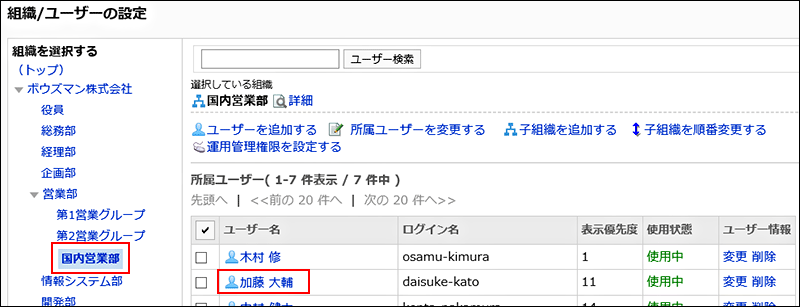
-
「ユーザーの詳細」画面で、[変更する]をクリックします。
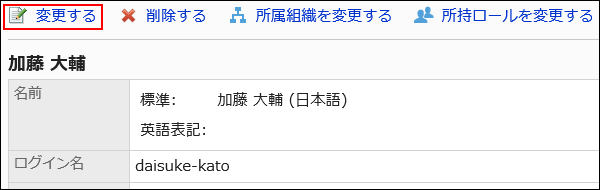
-
「ユーザー情報の変更」画面で、ユーザー情報を変更します。
設定項目の詳細は、ユーザーの設定項目を参照してください。 -
設定内容を確認し、[変更する]をクリックします。
ユーザーが所属する組織を変更する
ユーザーが所属する組織を変更します。ユーザーは複数の組織に所属できます。
ユーザーが複数の組織に所属する場合は、優先する組織も設定します。
優先する組織の詳細は、優先する組織とはを参照してください。
操作手順:
-
ヘッダーの歯車の形をした管理者メニューアイコンをクリックします。
歯車の形をしたアイコンは、管理権限を持つユーザーの画面にのみ表示されます。 -
[システム設定]をクリックします。
-
「基本システムの管理」タブを選択します。
-
[ユーザー]をクリックします。
-
[組織/ユーザーの設定]をクリックします。
-
「組織/ユーザーの設定」画面で、組織を選択し、所属組織を変更するユーザーのユーザー名をクリックします。
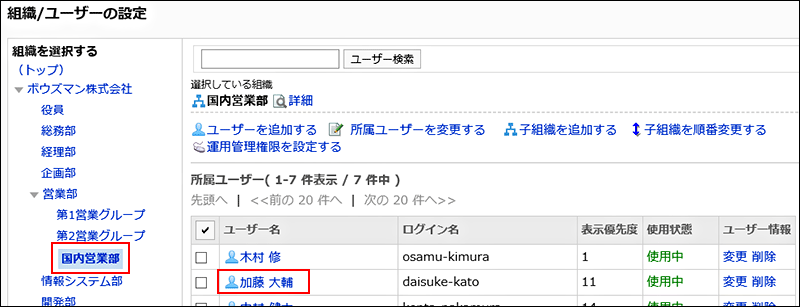
-
「ユーザーの詳細」画面で、[所属組織を変更する]をクリックします。
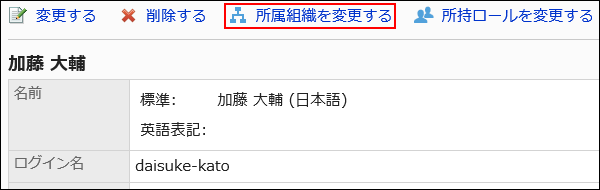
-
「所属組織の変更」画面で、組織を選択し、[この組織を所属に追加する]をクリックします。
組織から所属を外す場合は、所属を外す組織を選択し、[所属から外す]をクリックします。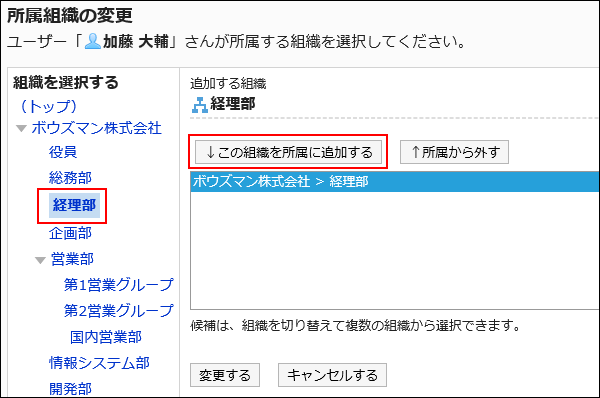
-
[変更する]をクリックします。